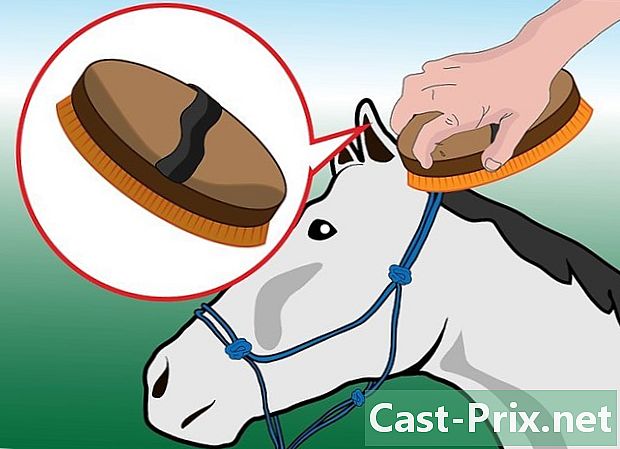Cách xóa mật khẩu của người dùng khác trên Windows
Tác Giả:
Randy Alexander
Ngày Sáng TạO:
25 Tháng Tư 2021
CậP NhậT Ngày Tháng:
26 Tháng Sáu 2024

NộI Dung
Trong bài viết này: Sử dụng bảng điều khiển Sử dụng dấu nhắc lệnh
Tìm hiểu cách xóa mật khẩu khỏi người dùng cục bộ trên Windows 7 hoặc Windows 10. Điều này chỉ có thể nếu bạn đang sử dụng tài khoản quản trị viên. Vì tài khoản Microsoft sử dụng mật khẩu Outlook để đăng nhập, bạn không thể xóa mật khẩu của họ. Không bao giờ xóa mật khẩu của người dùng khác mà không có sự cho phép rõ ràng của anh ta.
giai đoạn
Phương pháp 1 Sử dụng Bảng điều khiển
- Mở menu bắt đầu

. Nhấp vào biểu tượng Windows ở phía dưới bên trái màn hình hoặc bấm phím Thắng của bàn phím của bạn. -
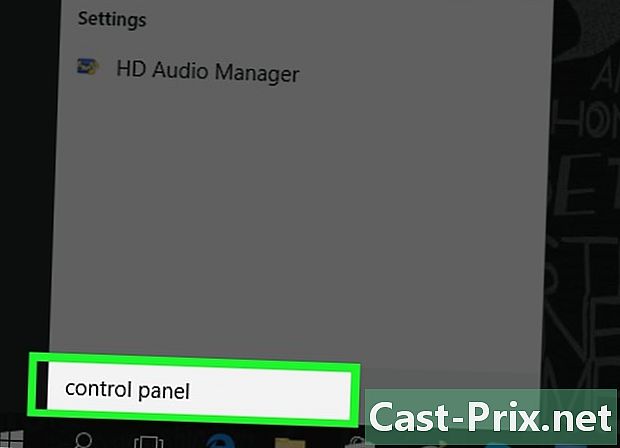
kiểu bảng điều khiển trong menu Bắt đầu. Máy tính sẽ tìm kiếm ứng dụng Bảng điều khiển. -
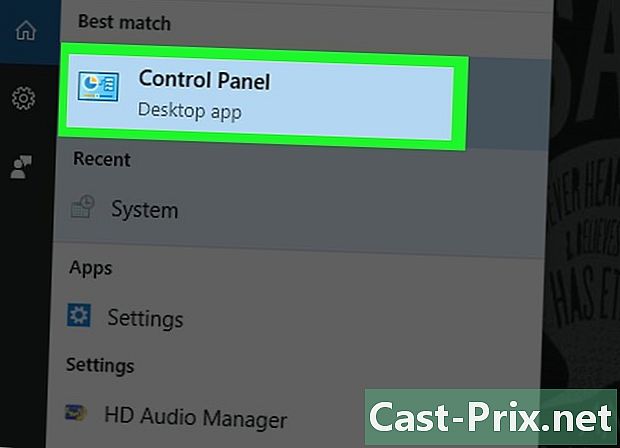
Bấm vào Bảng điều khiển. Đây là hộp màu xanh ở đầu menu bắt đầu. -

Nhấn Tài khoản người dùng. biểu tượng Tài khoản người dùng có hình dạng 2 người. -

lựa chọn Tài khoản người dùng. Tùy chọn này ở đầu trang. -

Bấm vào Quản lý tài khoản khác. Tùy chọn này nằm dưới tiêu đề Chỉnh sửa tài khoản người dùng của bạn. -
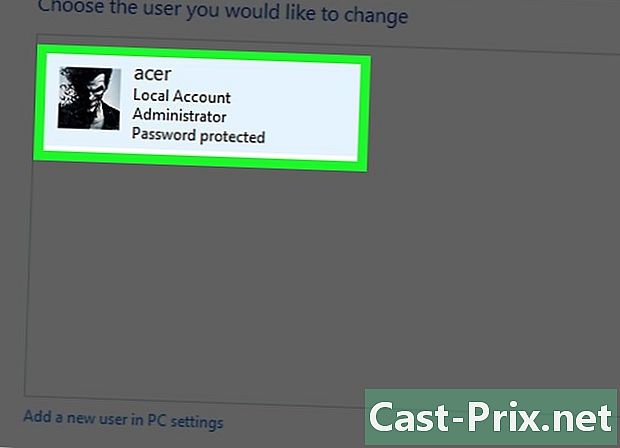
Chọn một tài khoản. Nhấp vào tài khoản có mật khẩu bạn muốn xóa. Nó nên ở bên phải của cửa sổ. -

Bấm vào Thay đổi mật khẩu. Đây là một liên kết ở bên trái của cửa sổ.- Nếu bạn không thấy tùy chọn này cho tài khoản người dùng đã chọn, tài khoản không phải là cục bộ và bạn không thể xóa mật khẩu của nó.
-
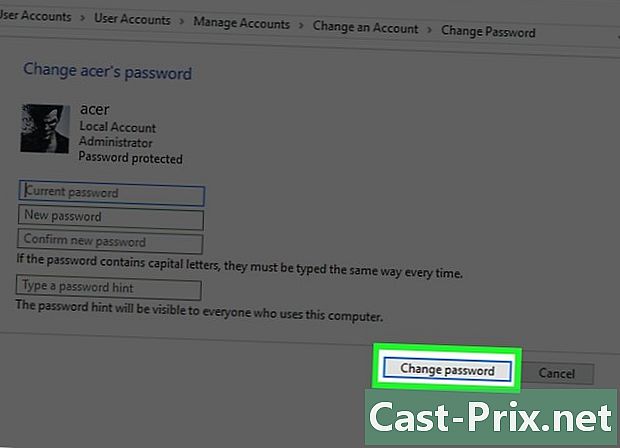
lựa chọn thay đổi. Nút này ở dưới cùng của cửa sổ. Để lại các trường trên trang trống để xóa mật khẩu khỏi tài khoản người dùng đã chọn.
Phương pháp 2 Sử dụng dấu nhắc lệnh
-

Mở menu bắt đầu
. Nhấp vào biểu tượng Windows ở phía dưới bên trái màn hình hoặc bấm phím Thắng của bàn phím của bạn. -
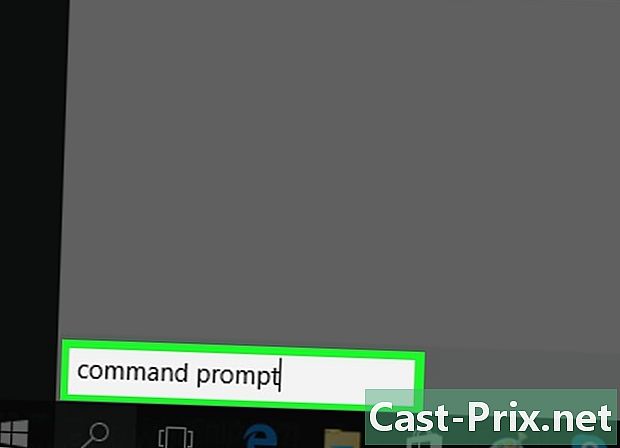
kiểu nhắc lệnh trong menu Bắt đầu. Máy tính của bạn sẽ tìm kiếm ứng dụng Nhắc lệnh. -
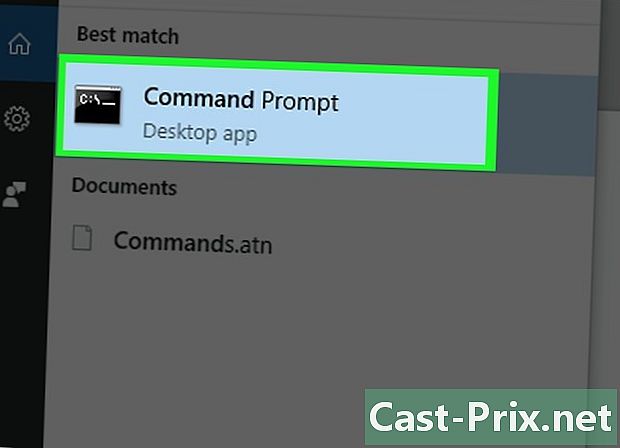
Nhấp chuột phải vào
mong muốn của đơn đặt hàng. Cô ấy nên ở trên cùng của cửa sổ bắt đầu. Một menu thả xuống sẽ xuất hiện. -

Nhấn Chạy như một quản trị viên. Tùy chọn này ở gần trên cùng của menu thả xuống.- Nếu bạn gặp lỗi sau đó, điều đó có nghĩa là bạn không sử dụng tài khoản quản trị viên và không thể xóa mật khẩu của những người dùng khác.
-

Bấm vào vâng khi bạn được mời Các đơn đặt hàng sẽ mở. -
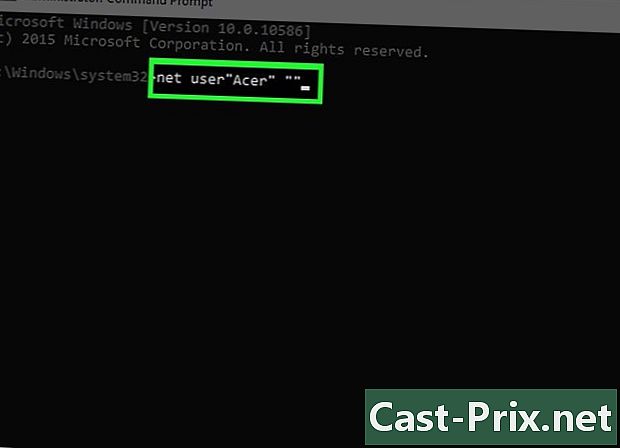
kiểu người dùng mạng "tên người dùng" trong dòng thứ tự. Thay thế "tên người dùng" bằng tên tài khoản, nhưng giữ dấu ngoặc kép.- Ví dụ: nếu tên tài khoản là "JohnBeru", hãy nhập người dùng mạng "JeanBeru" trong dòng thứ tự.
- Nếu có một khoảng trắng trong tên tài khoản (ví dụ: "John Beru"), hãy nhập một dấu gạch nối thấp hơn thay vì khoảng trắng (ví dụ: Jean_Beru).
-

Nhấn lối vào. Đơn hàng của bạn sẽ được thực hiện và mật khẩu của tài khoản đã chọn sẽ bị xóa.
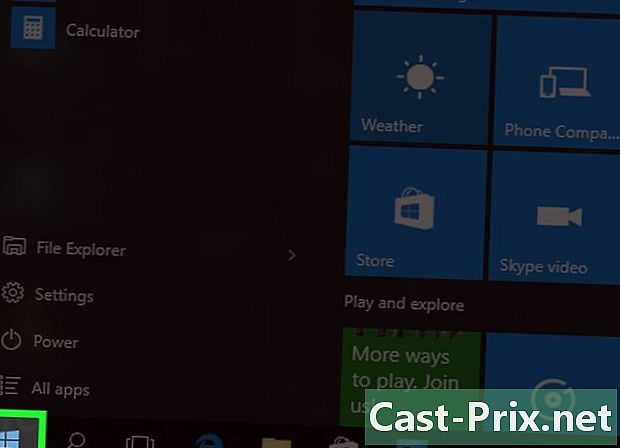
- Nếu máy tính của bạn là một phần của mạng (ví dụ: trường học hoặc công ty), bạn có thể yêu cầu quản trị viên hệ thống xóa tài khoản người dùng.
- Luôn luôn yêu cầu sự đồng ý bằng văn bản trước khi xóa mật khẩu của người dùng khác.
- Nếu người dùng được chọn đăng nhập khi bạn cố xóa mật khẩu của họ, một lỗi có thể được hiển thị trên màn hình. Bạn có thể tránh điều này bằng cách khởi động lại máy tính.